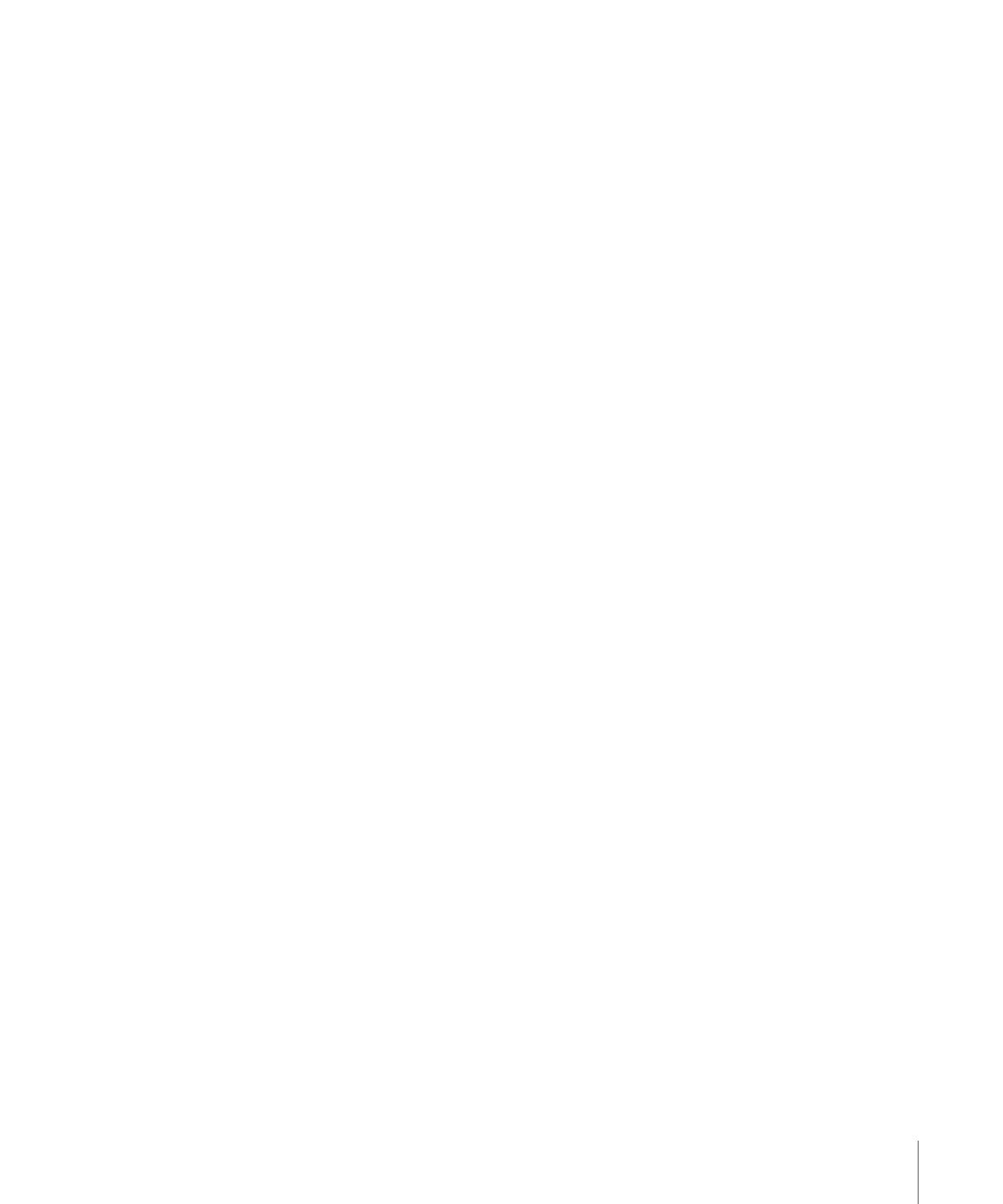
在第二台显示器上显示画布或时序面板
如果您的电脑连接了两台显示器,则可将“画布”或“时序”面板显示在第二台显示器
上。
若要在第二台显示器上显示画布
µ
选取“窗口”>“在第二台显示器上显示画布”。
此时“画布”和“项目”面板(“层”、“媒体”和“音频”列表)会显示在第二台显示器上。
向左或向右拖移“项目”面板的右边缘以调整“画布”和“项目”面板的大小。
若要在主窗口显示画布
请执行以下一项操作:
µ
选取“窗口”>“在主窗口中显示画布”。
µ
选取“窗口”>“复原到初始布局”。
若要在第二台显示器上显示时序面板
µ
选取“窗口”>“在第二台显示器上显示时序面板”。
此时“时序”面板(时间线、“音频时间线”和“关键帧编辑器”)会显示在第二台显示器
上。
向左或向右拖移时间线层列表的右边缘以调整“时序”面板和层列表的大小。
69
第 2 章
Motion 界面
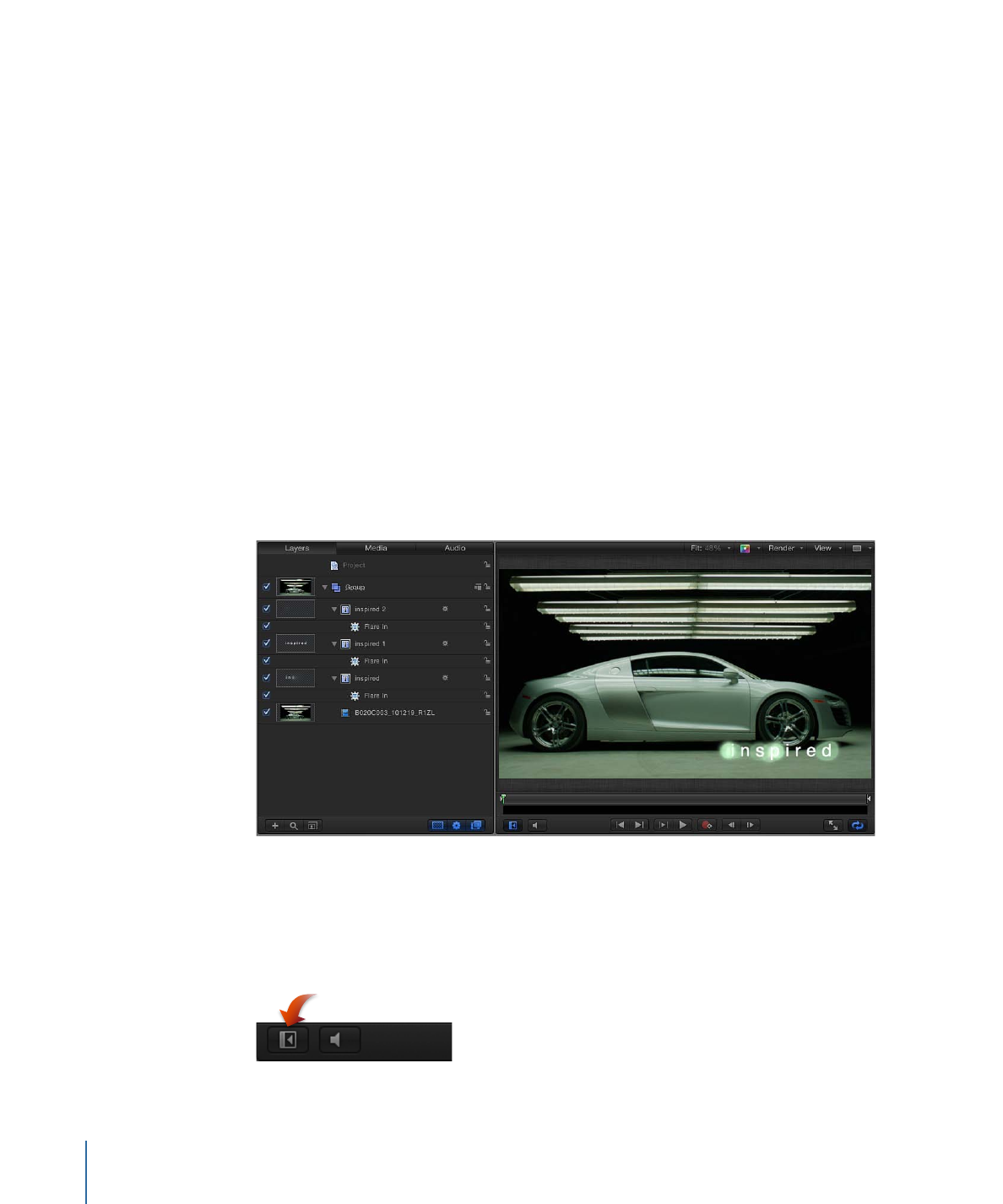
备注: 使用“时序”面板右下角的“显示/隐藏时间线”按钮、“显示/隐藏音频时间线”按
钮和“显示/隐藏关键帧编辑器”按钮来显示或隐藏“时序”面板界面元素。
若要在主窗口中显示时序面板
请执行以下一项操作:
µ
选取“窗口”>“在主窗口中显示时序面板”。
µ
选取“窗口”>“复原到初始布局”。